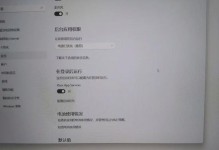亲爱的果粉们,是不是觉得手机里的照片越来越多,存储空间不够用了呢?别急,今天就来教你怎么把苹果手机里的美照轻松导入电脑,让你的照片备份无忧,还能随时翻看哦!
一、数据线连接,照片搬家
想要把手机里的照片搬到电脑上,最简单的方法就是用数据线连接啦!跟着我一步步来:
1. 准备工具:拿出你的苹果手机和电脑,还有一根原装的数据线。
2. 连接设备:把数据线的一端插进手机的Lightning接口,另一端插进电脑的USB端口。
3. 信任电脑:手机屏幕上会出现一个提示,让你选择“信任此电脑”,记得点哦!
4. 打开我的电脑:在电脑上找到连接的设备,它通常会有一个手机图标。
5. 进入照片文件夹:打开手机图标,找到DCIM文件夹,里面就是你的照片啦!
6. 复制粘贴:选中你想要导入的照片,复制(Ctrl C),然后粘贴(Ctrl V)到电脑的任意文件夹里。
二、iCloud云端同步,照片随时可用
如果你不想每次都连接数据线,还可以利用iCloud的云端同步功能,让你的照片随时可用:
1. 开启iCloud照片库:在手机设置里找到iCloud,打开“照片”,确保“iCloud照片库”是开启状态。
2. 电脑登录iCloud:打开电脑浏览器,访问www.icloud.com,登录你的Apple ID。
3. 下载照片:在iCloud网页版中找到“照片”选项,选择你想要下载的照片,点击下载按钮。
三、AirDrop,无线传照片
如果你和电脑在同一网络环境下,还可以使用AirDrop这个无线传输工具:
1. 开启AirDrop:在手机设置里找到“控制中心”,打开“更多控制”,找到AirDrop,选择“所有人可见”。
2. 电脑开启AirDrop:在电脑上打开Finder,点击左上角的AirDrop图标,选择“接收”。
3. 选择照片:在手机上找到你想要传输的照片,点击分享,选择电脑图标发送。
4. 接收照片:电脑上会出现一个提示,点击接收,照片就传到电脑上了。
四、第三方软件,功能更丰富
除了苹果自带的工具,还有一些第三方软件可以帮助你更方便地管理照片:
1. 下载软件:比如iMazing、iTools等,这些软件功能丰富,可以备份手机数据、管理照片、视频等。
2. 连接手机:用数据线连接手机和电脑,打开软件。
3. 管理照片:在软件中找到照片管理功能,选择你想要导入的照片,点击导出即可。
五、HEIC转JPG,方便编辑
苹果手机的照片默认是HEIC格式,如果你需要编辑照片,可以转换成JPG格式:
1. 选择照片:在手机上找到你想要转换的照片。
2. 选择转换工具:下载一个HEIC转JPG的转换工具,比如HEIC Converter等。
3. 转换照片:按照软件提示进行转换,转换完成后,你就可以在电脑上找到JPG格式的照片了。
怎么样,是不是觉得把苹果手机照片导入电脑其实很简单呢?赶紧试试这些方法,让你的照片备份无忧,随时翻看那些美好的回忆吧!